Kiểm tra học kỳ II môn: Tin học lớp 7
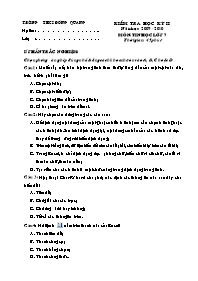
I/ PHẦN TRẮC NGHIỆM:
Chọn phương án ghép đúng nhất bằng cách khoanh tròn vào A, B, C hoặc D
Câu 1: Muốn sắp xếp toàn bộ trang tính theo thứ tự tăng dần của một cột nào đó, trước hết ta phải làm gì?
A. Chọn cột đó;
B. Chọn cột số thứ tự;
C. Chọn hàng tiêu đề của trang tính;
D. Cả ba phương án trên đều sai.
Bạn đang xem tài liệu "Kiểm tra học kỳ II môn: Tin học lớp 7", để tải tài liệu gốc về máy bạn click vào nút DOWNLOAD ở trên
Trường THCS Đồng Quang Họ tên:.. Lớp :.. Kiểm tra học kỳ ii Năm học: 2009 - 2010 Môn: Tin học lớp 7 Thời gian: 45 phút I/ Phần trắc nghiệm: Chọn phương án ghép đúng nhất bằng cách khoanh tròn vào A, B, C hoặc D Câu 1: Muốn sắp xếp toàn bộ trang tính theo thứ tự tăng dần của một cột nào đó, trước hết ta phải làm gì? Chọn cột đó; Chọn cột số thứ tự; Chọn hàng tiêu đề của trang tính; Cả ba phương án trên đều sai. Câu 2: Hãy chọn câu đúng trong các câu sau: Để định dạng nội dung của một (hoặc nhiều ô tính) em cần chọn ô tính (hoặc các ô tính) đó. Sau khi định dạng lại, nội dung cơ bản của các ô tính sẽ được thay đổi tương ứng với kiểu định dạng; Trên một bảng tính, dữ liệu kiểu số luôn căn lề phải, còn kiểu kí tự luôn căn lề trái; Trong Excel, ta chỉ định dạng được phông chữ, kiểu chữ và cỡ chữ, căn lề và tô màu chữ, tô màu nền; Tạo viền cho các ô tính là một chức năng trong định dạng trang tính. Câu 3: Hộp thoại Chart Wizard cho phép xác định các thông tin nào sau đây cho biểu đồ? Tiêu đề; Chú giải cho các trục; Có đường lưới hay không; Tất cả các thông tin trên. Câu 4: Nút lệnh nằm trên thanh nào của Excel? Thanh tiêu đề; Thanh công cụ; Thanh bảng chọn; Thanh công thức. II/ Phần tự luận: Câu 1: Em hãy cho biết mục đích của việc sử dụng biểu đồ. Hãy nêu một vài dạng biểu đồ thường được sử dụng nhất. Nêu các bước cần thực hiện để tạo biểu đồ từ một bảng dữ liệu. Câu 2: Em hãy cho biết một vài lợi ích của việc định dạng dữ liệu của trang tính. Hãy nêu các bước để thực hiện việc: - Tô màu nền cho các ô tính - Kẻ đường biên cho các ô tính Đáp án và biểu điểm Môn: Tin học 7 I/ Phần trắc nghiệm: (4 điểm – 1 điểm/ý đúng) 1. A 2. D 3. D 4. B II/ Phần tự luận: (6 điểm) Câu 1 (3 điểm): 1) Mục đích: minh hoạ dữ liệu trực quan, dễ so sánh số liệu, dễ dự đoán xu thế tăng hay giảm của các số liệu (0,5 điểm) 2) Một vài dạng biểu đồ thường sử dụng nhất: biểu đồ cột, biểu đồ hình tròn, biểu đồ hình tròn, biểu đồ đường gấp khúc (0,5 điểm) 3) (2 điểm) Các bước cần thực hiện để tạo biểu đồ: * Bước 1: Chọn 1 ô tính trong miền có dữ liệu cần vẽ biểu đồ * Bước 2: Nháy chuột vào nút Chart Wizard=>Xuất hiện hộp thoại Chart Wizard đầu tiên + Chọn nhóm biểu đồ + Chọn dạng biểu đồ trong nhóm - Nháy tiếp nút Next => xuất hiện hộp thoại Chart Wizard thứ 2 + Tại Data Range: Kiểm tra miền dữ liệu và sửa đổi (nêu cần) + Tại Series in: Chọn dãy dữ liệu cần minh hoạ (Rows: Hàng; Columns: Cột) - Nháy tiếp nút Next => xuất hiện hộp thoại Chart Wizard thứ 3 (điền các thông tin giải thích biểu đồ) - Nháy nút Next để hiển thị hộp thoại cuối cùng => Finish Câu 2 (3 điểm) 1) Lợi ích của định dạng dữ liệu trên trang tính: Với các thao tác định dạng phông chữ; cỡ chữ; kiểu chữ; màu chữ; căn lề; gộp các ô tính; tăng, giảm chữ số thập phân của dữ liệu số; tô màu nền; kẻ đường biên, sẽ giúp trang tính tăng tính thẩm mỹ (nội dung rõ ràng hơn, đẹp hơn). Đặc biệt màu sắc ở bảng tính giúp dễ dàng phân biệt nội dung của từng cột, từng dòng, làm nổi bật những nội dung cần nhấn mạnh, (1 điểm) 2) * Tô màu nền cho các ô tính: (1 điểm) - B1: Chọn các ô cần tô màu nền - B2: Nháy mũi tên bên phải nút lệnh Fill color để chọn màu * Kẻ đường biên cho các ô tính: ( 1 điểm) - Bước 1: Chọn các ô cần kẻ đường biên - Bước 2: Nháy mũi tên bên phải nút lệnh Borders - Bước 3: Chọn kiểu kẻ đường biên
Tài liệu đính kèm:
 Tin 7 De thi HK 2.doc
Tin 7 De thi HK 2.doc





